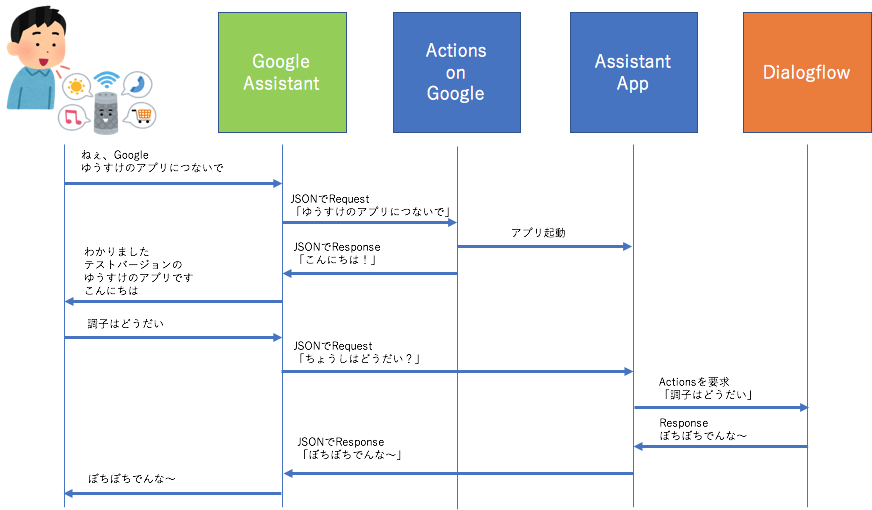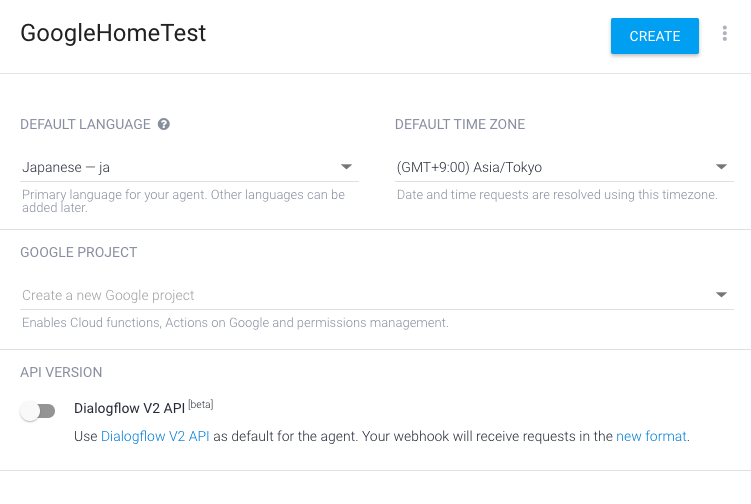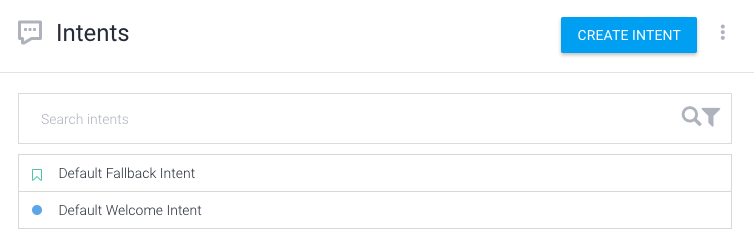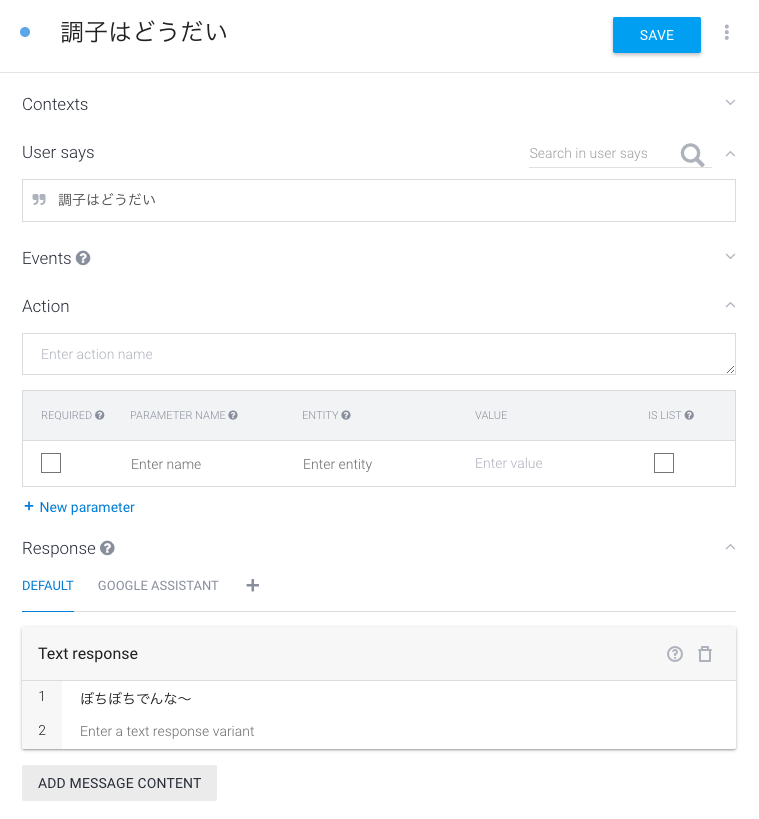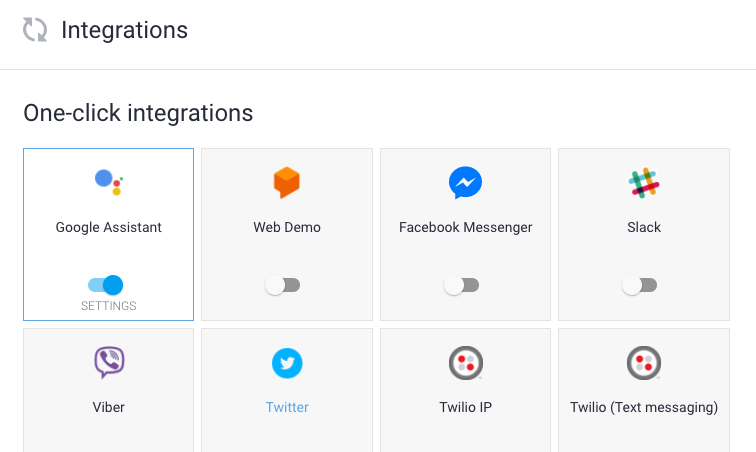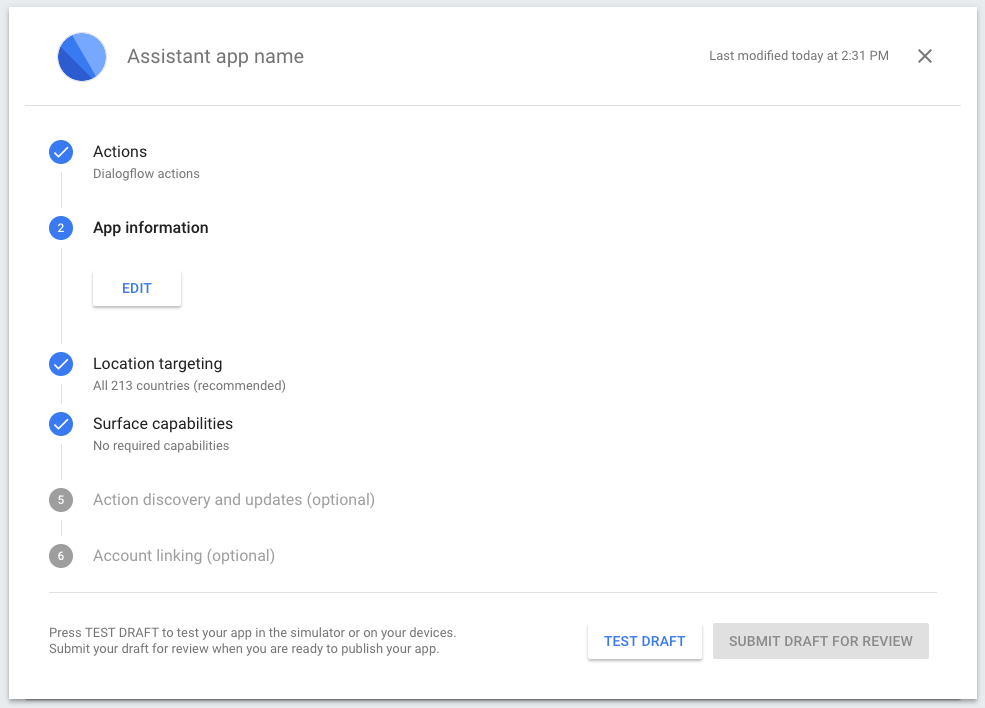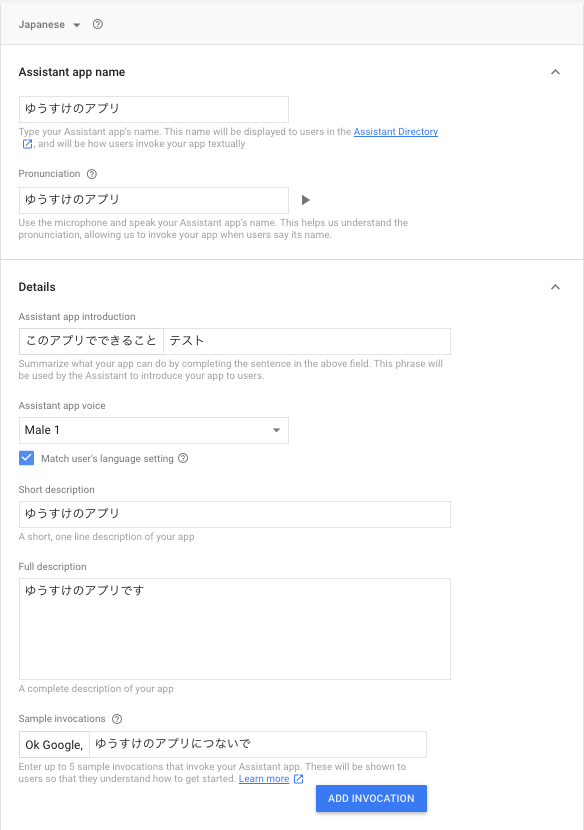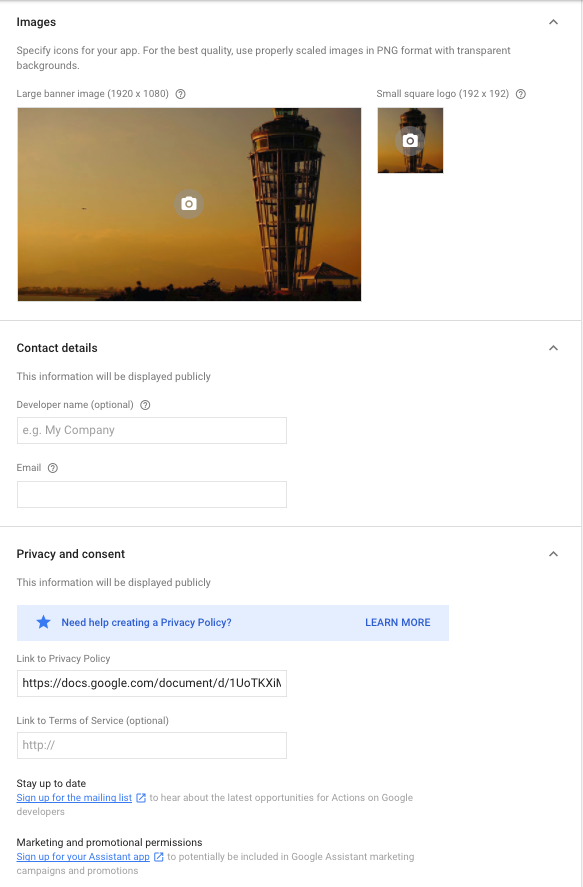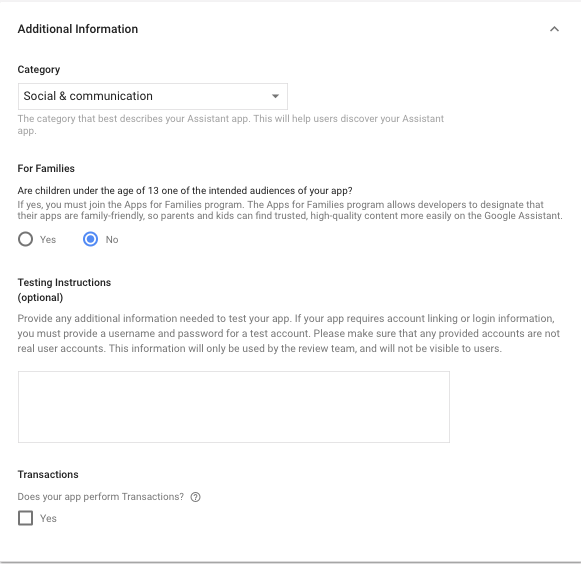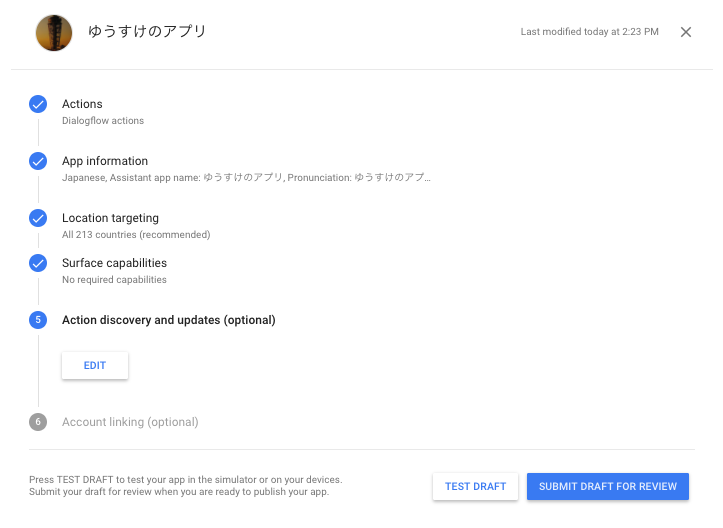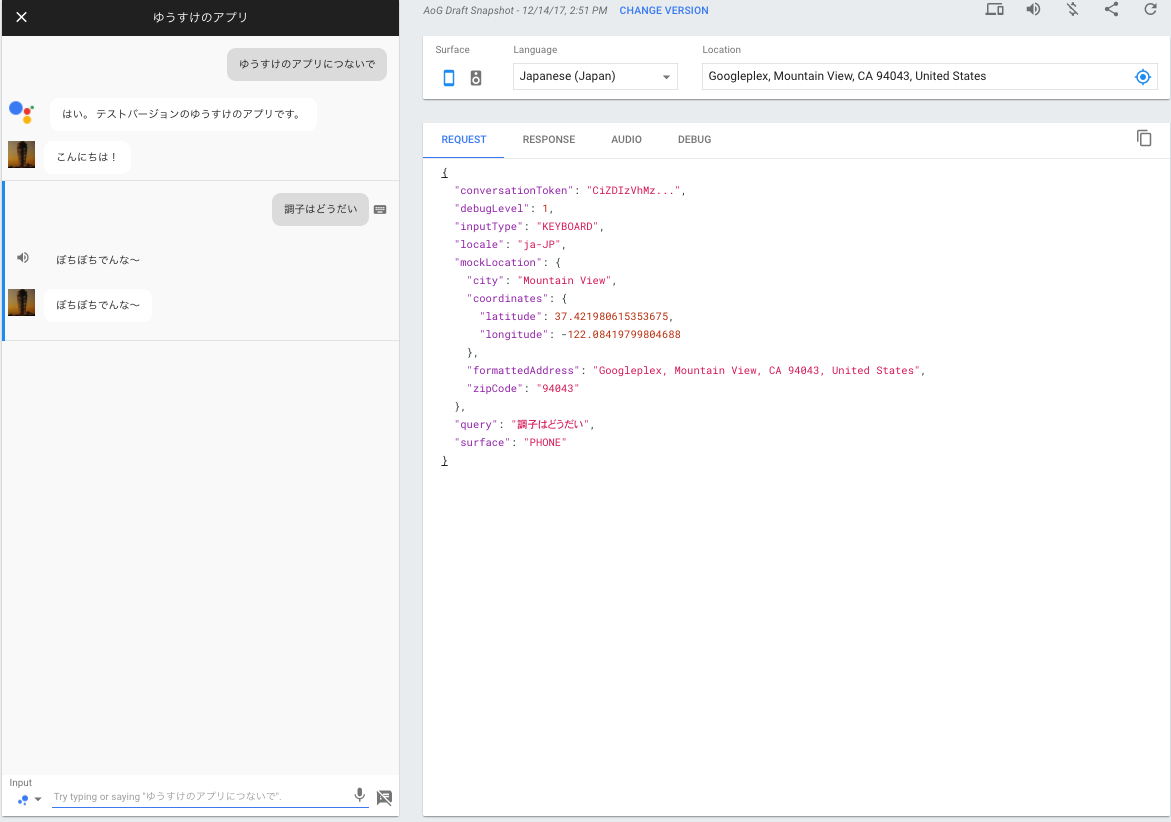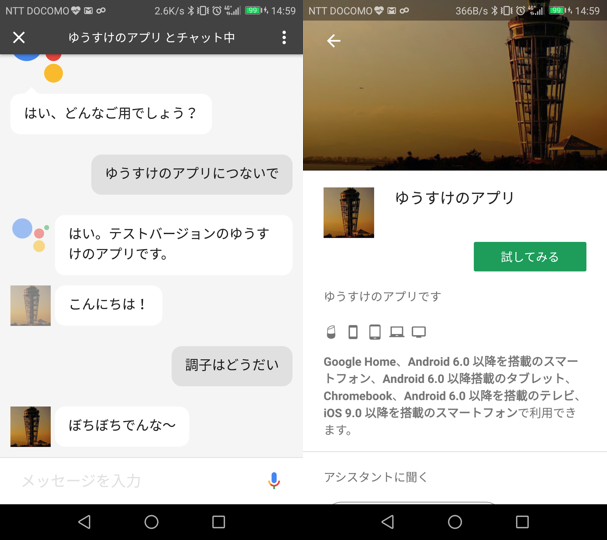Google Homeを購入したので、Google Assistant対応アプリを試しに作ってみた。参考にさせていただいた記事の2番煎じ感がありますが、自分のメモ用ってことで。
利用するもの
- Actions on Google
- Dialogflow
- Google Assistant搭載スマホ or Google Home
- Actions on Googleと同じGoogleアカウントでログインしておけば実機で動作確認可能
Google Assistant対応アプリの動作イメージ
ざっくりとこんなイメージだと思う。
作り方
Dialogflowでagentを作成
STEP1
Googleアカウントでダッシュボードにログインして、agentを作成する。
agent nameとDEFAULT LANGUAGEを選択してCREATEをクリックする。
STEP2
Intentsを作成する。
CTEATE INTENTをクリックする。
User saysにトリガーとなるキーワードを入れて、その応答として返す言葉をText responseに設定する。
入力できたら、SAVEをクリックする。
STEP3
Google Assistantとインテグレーションする。左ペインのIntegrationsからGoogle Assistantをクリックして有効にする。
SETTINGSをクリックして設定ダイアログを開く。
Select Intentから作成したIntentを選択し、UPDATE DRAFTをクリックする。その後のダイアログでVISIT CONSOLEというボタンが出てくるのでクリックして、Actions on Googleのダッシュボードに移動する。
Actions on Googleでアプリを作成
Actions on Googleのダッシュボードでアプリの設定を順番に行っていく。
ActionsはDialogflowのアクションが既に設定されているので、App informationのEDITをクリックして必要な情報を入れる。
App informationを入力する
Pronunciationには、アプリを起動するためのトリガーとなるキーワードを入れる。Sample invocationsは、アプリの呼び出し方で、利用者への説明になる。
テストなのでその他はかなり適当ですが、こんな感じで。
続いて、Image、Contatct details、Privacy and consentを登録。これらは全て必須項目。
Privacy PolicyはGoogle Documentで作成し公開URLを取得。アプリとして一般公開するのであれば、ちゃんと作成すること。
こちらもこんな感じで。
最後はカテゴリを選ぶ。
テストする
入力後はSAVEをクリックして、こちらの画面に戻る。
TEST DRAFTをクリックしてシミュレーター画面に移動する。ここでは、実際に動作をチェックできる。左下のInput boxにキーワードを入力して動作を確かめる。
同時に、この状態まで持ってくれば、同じGoogleアカウントでログインしている実機(Androidスマホ)でもテスト可能。
今回はここまで。
疑問に思ったこと等
一般公開したくないアプリを作りたい場合はどうすれば良いんだろう?